Windows 10 - одна из самых популярных операционных систем в мире. Она предлагает разные способы входа в систему, включая учетную запись Microsoft. Некоторым пользователям больше нравится использовать локальную учетную запись, вместо учетной записи Microsoft.
В этой статье мы рассмотрим пошаговое руководство, как переключить учетную запись Microsoft на локальную в Windows 10. Мы покажем, как сохранить все свои данные, перенести ключевые настройки и настроить локальную учетную запись.
Переключение на локальную учетную запись может быть полезным, если вы не хотите связываться с учетной записью Microsoft или просто предпочитаете локальную учетную запись. Следуя нашим инструкциям, вы легко сможете переключиться на локальную учетную запись.
Как переключить учетную запись Microsoft на локальную в Windows 10
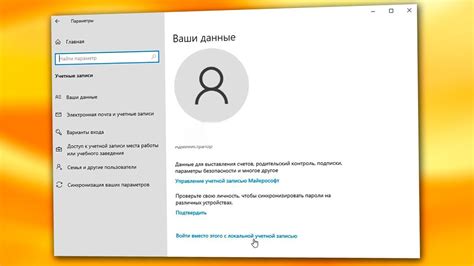
Переключение учетной записи Microsoft на локальную может быть полезным, если вы хотите использовать компьютер без связи с Интернетом или просто желаете упростить процесс входа в систему, не вводя пароль каждый раз.
Чтобы переключить учетную запись Microsoft на локальную в Windows 10, следуйте этим простым шагам:
- Нажмите кнопку "Пуск" на панели задач и выберите "Настройки".
- Выберите "Учетные записи".
- В разделе "Вход в систему с помощью Microsoft" нажмите кнопку "Войти с помощью учетной записи локального пользователя".
- Введите имя нового локального пользователя и пароль.
- Нажмите кнопку "Сохранить".
Теперь у вас есть локальная учетная запись в Windows 10. Вы можете переключаться между учетной записью Microsoft и локальной учетной записью по своему усмотрению.
Обратите внимание, что при переключении на локальную учетную запись вы теряете некоторые преимущества учетной записи Microsoft, такие как доступ к OneDrive и другим сервисам Microsoft, синхронизация настроек и т.д.
Почему нужно переключаться на локальную учетную запись
Windows 10 предлагает множество способов входа в систему, включая учетную запись Microsoft, которая поддерживает интеграцию с облачными сервисами и подписками. Однако, в ряде случаев, переход на локальную учетную запись может быть полезным и необходимым.
- Конфиденциальность: Переключение на локальную учетную запись полезно для тех, кто хочет контролировать доступ к своим данным. Учетная запись Microsoft может собирать и хранить данные пользователей в облаке, что может быть вызовом для некоторых пользователей.
- Безопасность: Локальная учетная запись ограничивает доступ к устройству только непосредственно авторизованным пользователям. Это делает машину более безопасной, так как никто не может получить доступ к вашим данным без вашего разрешения.
- Поддержка локальных приложений: Локальная учетная запись нужна для запуска некоторых приложений, которые не работают с учетной записью Microsoft, таких как старые версии игр.
- Ускорение работы: Иногда, пользователи могут столкнуться с длительной авторизацией в свою учетную запись Microsoft. В этом случае переключение на локальную учетную запись может ускорить процесс входа в систему.
В целом, переключение на локальную учетную запись является полезным шагом для тех пользователей, кто хочет больше контроля над доступом к своим данным и повышения уровня безопасности своего устройства.
Как изменить учетную запись Microsoft на локальную в Windows 10?

Если вы хотите изменить свою учетную запись Microsoft на локальную в Windows 10, то следуйте данным инструкциям:
- Остановите всю работу на компьютере. Сначала вы должны убедиться, что все процессы и программы, использующие вашу текущую учетную запись Microsoft, остановлены.
- Откройте меню "Параметры". Нажмите на значок "Пуск" в левом нижнем углу экрана и выберите параметры.
- Выберите раздел "Учетные записи". В меню параметров выберите "Учетные записи" и перейдите к разделу "Ваша информация".
- Выберите "Вход без учетной записи Microsoft". Нажмите на "Вход без учетной записи Microsoft" внизу экрана, если вы еще не видите эту опцию.
- Следуйте указаниям на экране. Если у вас уже есть локальная учетная запись, то перейдите к следующему шагу. Если вы еще не создали локальную учетную запись, то создайте ее, следуя инструкциям на экране.
- Присвойте локальной учетной записи пароль. После создания локальной учетной записи выберите ее и нажмите на "Создать пароль". Следуйте инструкциям на экране, чтобы присвоить учетной записи пароль.
Теперь вы можете использовать свою локальную учетную запись в Windows 10 вместо учетной записи Microsoft.
Как переключить учетную запись Microsoft на локальную в Windows 10: пошаговое руководство
Шаги переключения учетной записи Microsoft на локальную
1. Откройте меню "Параметры" и выберите "Учетные записи".
2. Выберите "Вход в Windows с помощью локальной учетной записи вместо учетной записи Microsoft".
3. Введите свой текущий пароль для подтверждения.
4. Создайте новую локальную учетную запись со своими учетными данными, включая логин и пароль.
5. Перезагрузите компьютер, чтобы изменения вступили в силу.
6. После перезагрузки выберите новую локальную учетную запись из списка пользователей.
7. Если вы хотите удалить свою старую учетную запись Microsoft, перейдите в "Учетные записи" и выберите "Удалить учетную запись".
Обратите внимание, что переключение на локальную учетную запись Microsoft не позволит вам использовать все функции Microsoft, такие как OneDrive или Skype. Однако это позволит вам использовать компьютер без связи с аккаунтом Microsoft.
Что делать после переключения учетной записи на локальную

После переключения учетной записи Microsoft на локальную, необходимо выполнить несколько действий для настройки работы вашего компьютера.
Во-первых, необходимо создать локальный пароль для вашей аккаунта на компьютере. Это сделано для того, чтобы никто не мог получить доступ к вашим личным файлам и данным. Помните, что пароль должен быть надежным и сложным.
Во-вторых, необходимо настроить систему обновлений Windows. Вы можете выбрать, какие обновления вы хотите устанавливать автоматически, а какие - вручную. Важно установить все обновления как можно быстрее, чтобы в вашей системе работали все последние исправления и улучшения.
В-третьих, необходимо установить все необходимые программы и приложения, которые вы будете использовать в своей работе. Если вы пользуетесь облачными сервисами, то установите приложения для работы с ними (например, Google Drive, OneDrive). Если вы работаете с текстовыми документами, установите редактор текста (например, Microsoft Word).
И наконец, не забывайте создавать резервные копии своих данных. Это поможет сохранить важные файлы и данные в случае непредвиденных ситуаций (например, поломки жесткого диска).
- Создайте локальный пароль для своей учетной записи
- Настройте систему обновлений Windows
- Установите необходимые программы и приложения
- Создавайте резервные копии своих данных
Как вернуться на учетную запись Microsoft
Если вы решили вернуться на учетную запись Microsoft, то это довольно просто сделать. Для этого нужно выполнить несколько простых шагов.
- Откройте настройки Windows 10.
- Выберите вкладку "Аккаунты".
- Найдите раздел "Вход с помощью учетной записи Microsoft" и нажмите на кнопку "Войти".
- Введите свои данные для входа в учетную запись Microsoft.
- Дождитесь завершения процесса входа.
После выполнения этих простых шагов у вас снова будет доступ к вашей учетной записи Microsoft и все ее связанные сервисы, такие как OneDrive, Skype и другие.
Вопрос-ответ
Как переключить учетную запись Microsoft на локальную в Windows 10?
Откройте "Параметры" в меню "Пуск". Далее перейдите во вкладку "Аккаунты" и выберите "Вход с помощью локальной учетной записью вместо учетной записи Microsoft". Затем следуйте инструкциям на экране, чтобы создать локальную учетную запись и ввести пароль для нее.
Можно ли переключить обратно на учетную запись Microsoft?
Да, чтобы переключиться обратно на учетную запись Microsoft, откройте "Параметры" в меню "Пуск". Далее перейдите во вкладку "Аккаунты" и выберите "Вход с помощью учетной записи Microsoft вместо локальной учетной записи". Затем следуйте инструкциям на экране, чтобы войти в свою учетную запись Microsoft.
Какие данные будут сохранены при переключении на локальную учетную запись?
При переключении на локальную учетную запись все личные файлы на диске сохранятся без изменений. Также программа не удалится. Однако, все связанные с учетной записью Microsoft данные (как, например, сохраненные пароли и история поиска) будут удалены.
Есть ли какие-то ограничения при использовании локальной учетной записи?
Да, при использовании локальной учетной записи вы не сможете использовать некоторые функции, такие как, например, синхронизация учетной записи между устройствами. Также, даже если у вас уже есть учетная запись Microsoft, некоторые приложения и сервисы могут потребовать, чтобы вы использовали именно ее для входа.
Какой пароль нужно ввести при создании локальной учетной записи?
При создании локальной учетной записи вам нужно будет придумать новый пароль для нее. Пароль должен содержать не менее 8 символов, включая заглавные и строчные буквы, цифры и специальные символы. Обязательно запомните пароль или сохраните его в надежном месте, так как без него вы не сможете получить доступ к локальной учетной записи.




